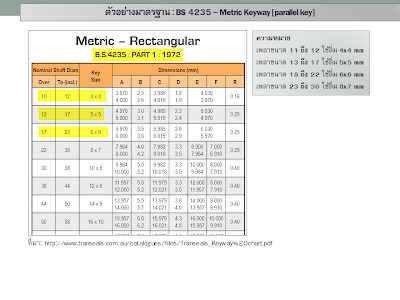- ตัวเลือก Enable Screen Numeric Option [ไม่ง้อ Smart Dimension เป็นบางโอกาส]
ใน SolidWorks 2013 เราสามารถกำหนดให้ ทุกครั้งที่คลิกเพื่อเขียน Sketch จะมีกรอบให้ใส่ขนาด แสดงขึ้นมา และเมื่อเรา ใส่ขนาดแล้วกด Enter จะเป็นการให้ขนาดเส้นร่างทันที ไม่ต้องไปยุ่งกับ Smart Dimension ให้มากความ แต่เราต้องไปเปิดใช้งาน Option นี้ก่อนวิธีการเปิดใช้ On Screen Numeric ทำได้ดังนี้
- click Options >> at System Options Tab >> click Sketch จากนั้น
- pick Enable on screen numeric input on entity creation. and
- pick Create dimension only when value is entered.
- click OK button.
 |
| แสดงรูปการตั้งค่า Option (คลิกรูปเพื่อขยายให้ใหญ่) |
- ผลลัพธ์ที่เกิดขึ้น
ต่อไป เรามาทดลองเขียน Sketch ดูว่าเกิดอะไรขึ้นโดยทุกครั้งที่เราเขียนเส้นร่าง (sketching) จะมีกรอบเล็กๆ (screen) ให้ใส่ตัวเลขบอกขนาด เช่น
- ใส่ขนาดความยาว แล้ว กด Enter โปรแกรม SolidWorks จะกำหนดขนาดกำกับเส้นร่างนั้นๆ ทันที โดยที่เราไม่ต้องไปยุ่งกับ Smart Dimension เพื่อให้ขนาดเส้นร่างเลย
 |
| แสดงรูปการข้อแตกต่างเมื่อเปิดใช้งาน On Screen Numeric |
สำหรับเจ้าตัวเลือก On Screen Numeric ก็สามารถตอบสนองการใช้งานเป็นอย่างดี ทำให้สามารถเขียนเส้นร่างได้อย่างรวดเร็วขึ้น โดยสามารถให้ขนาดไปพร้อมๆ กับเขียนเส้นร่างแต่ละเส้นได้ทันที ข้อดีอีกอย่างหนึ่งที่เห็นได้ชัดเลยคือ สเกล (scale) ของเส้นร่างถูกต้อง ไม่ต้องไปกะประมาณว่าจะต้องเขียนเส้นร่างเส้นนี้ยาวเท่าไร่ดีจึงจะเหมาะสม สมควร
จบ mrnom post.